最新版本的PS3模拟器是一款出色的PS3模拟器软件,它可以让玩家在PC上尽情玩PS3游戏。边肖这次给玩家带来了rpcs3模拟器,这是一个相对稳定的版本。同时,根据官方信息,
它对PC操作环境的要求不是很高,并且它还为您带来了简体中文编译版的RPCS3。基于官方Github上最新的主主干编译。今天边肖给大家介绍的是PS3模拟器的设置和使用教程。
我希望你会喜欢它。
PS3模拟器设备介绍
PlayStation 3(简称PS3)是索尼电脑娱乐公司开发的家用游戏机,也是该公司推出的第三款电视游戏机。
The game machine 3 provides an integrated online game service called "Game Station Network" (now Sony Entertainment Network),
使用蓝光光盘作为主要存储介质,它具有与PlayStation Portable(PSP)链接的能力。PlayStation 3于2006年11月11日在日本首次发布。
2009年9月,PlayStation 3推出了更薄、容量更大的改进型号PS3 Slim。
PS3模拟器的操作要求
Windows 7 64位或更高版本/Linux 64位。【Win 764位或更高版本,如果需要dx12,请安装win10】
Modern x64 processors supporting SSSE3. [The processor supports ssse3 instruction set]
GPU supporting OpenGL 4.3 or higher. [Graphics card supports opgl4.3 or above]
Minimum memory: 4GB. Recommendation: 8GB or more memory. [Memory 4GB and above]
Microsoft Visual C 2015 redistributable. [Runtime c 2015]
PS3模拟器使用教程
1.下载后,获取一个压缩包,打开后解压到任意磁盘。请注意,文件夹不能是中文路径;
2.打开模拟器文件夹,双击rpcs3.exe文件运行模拟器;
3.打开如图所示的界面。有人会问,为什么我不像你一样打开?我下载了一个假的模拟器吗?不用担心,那是因为你还没有下载游戏;
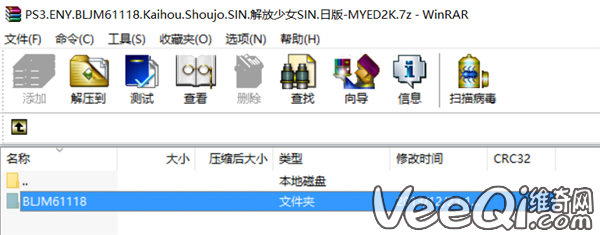
4.游戏下载完成后,打开压缩包获取如图所示的文件夹【此代码为游戏代码】
5.解压到这个路径rpcs 3 dev _ HDD 0 game;
6.然后打开模拟器,看看是否会出现游戏缩略图。要成功运行游戏,您需要首先安装系统固件。没有固件,大多数游戏将无法模拟。别急,点击工具;
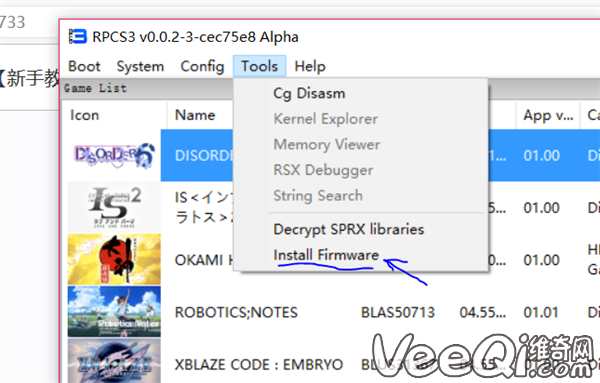
7.再点击安装框架软件
8.找到PS3更新。您刚刚重命名的PUP,然后单击打开;
9.模拟器将安装系统固件;
10.如何设置参数才能稳定运行?首先点击“配置”进入配置;
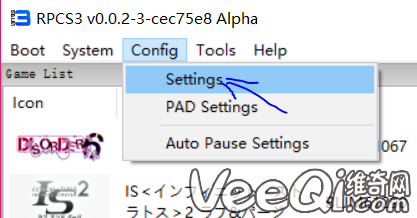
11.点击“设置”进入设置;
12.核心设置的第一部分不需要更改,只需如图所示进行设置即可;
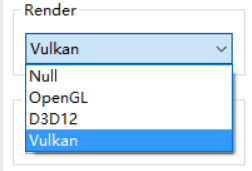
13.然后进入图形设置。Render渲染api默认为vulkan最快的图像,每个游戏都有不同的配置。请自行实验。
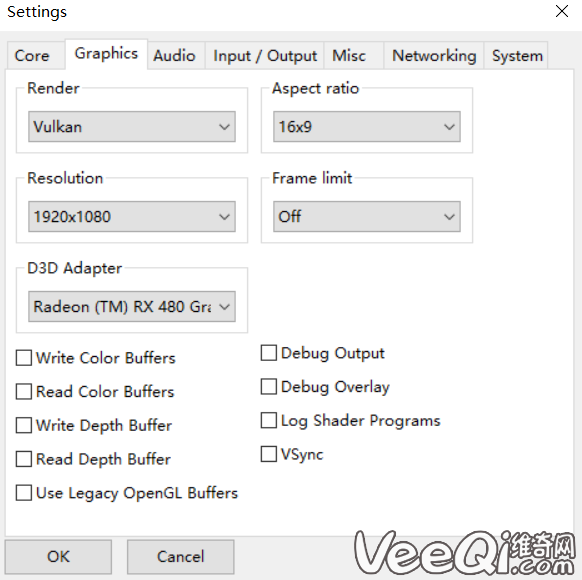
14 .纵横比用于设置窗口大小比率,默认情况下为16: 9。分辨率用于根据您自己的硬件配置设置分辨率。帧限制是设置帧数限制的类似垂直同步。
D3D适配器是选择你的dx渲染显示硬件;
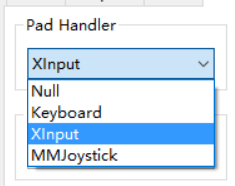
15.input/output可以选择你的控制设备、键盘、手柄等等。
16.游戏键盘控制【设置键】,首先打开模拟器,点击配置;
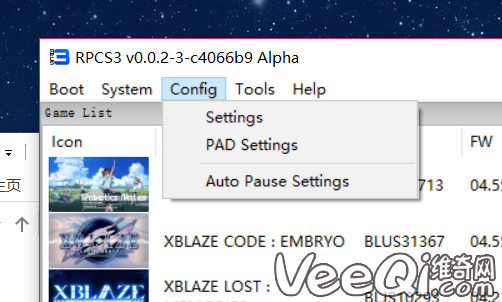
17.再次单击设置;
18.点击输入/输出进入该列;
19.单击焊盘处理器选择控制模式。我们先选择键盘控制;
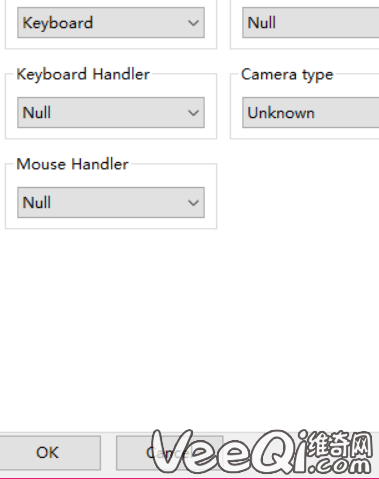
20.选择键盘,然后单击确定;
21.返回主界面。仍然单击配置然后单击pad设置,您可以设置键位;
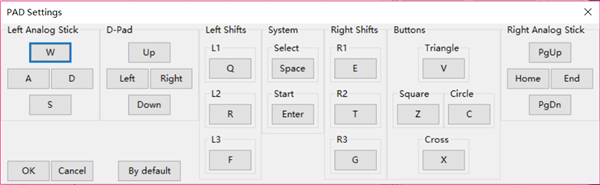
22.这就是你打开界面的方式。
Left analog joystick left rocker right analog joystick right rocker
键盘,上下左右键,三角形,圆形,正方形,方形,十字叉
其他关键岗位请参考下图。


23.默认设置是这样的。如果你对它不满意,你可以自己设置。只需用鼠标单击字母使其变为灰色,然后使用键盘输入您想要的键位。比如我想把“尚W”改成“O”
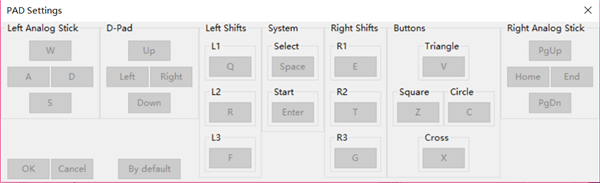
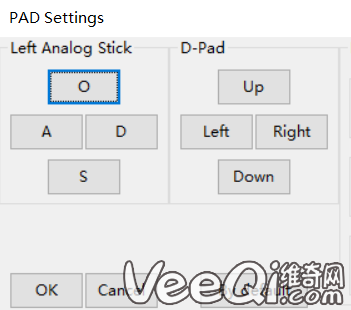
上面介绍的内容是关于PS3模拟器的设置和使用的教程。不知道你学会了没有。如果你遇到过这样的问题,可以按照边肖的方法自己尝试一下,希望能帮你解决问题。
谢谢大家!更多教程信息请关注我们的系统世界网站~ ~ ~ ~





